‘ php.exe ‘ не распознается как внутренняя или внешняя команда, исполняемой программой или пакетным файлом.
почему эта ошибка возникает, даже если я добавил PHP в переменные среды?
мой путь переменной среды показан ниже:
C:Program файлыNVIDIA CorporationPhysXобщие;C:Program ФайлыCommon папку общая папкаWindows видео;C:Program файлыПК . ФайлыQTSystem;A:xamppphpphp — . exe
Я использую Windows 7.
автор: saint1729
9 ответов
Я думаю, вам нужно изменить его на A:xamppphp и просто оставьте его там, затем он будет искать в каталоге файл, также: вы пытались вызвать только php вместо php.exe и проверьте правильность каталога.
автор: lfxgroove
A:xamppphpphp.exe
переменная среды PATH должна содержать только пути, а не имена файлов.
A:xamppphp
автор: Pekka 웃
Это очень легко сделать
Вам также нужно добавить php.exe
добавление этого пути:
клавиша Windows + пауза
Winget — Microsoft Package Manager is not installing? [SOLVED] in 2 minutes
нажмите на Advance system settings
щелкните переменная окружения
Часть системных переменных — > путь — > редактировать и добавить
C:wampbinphpphp5.3.8;
закройте приглашение cmd, если его открыть
Все кончено!
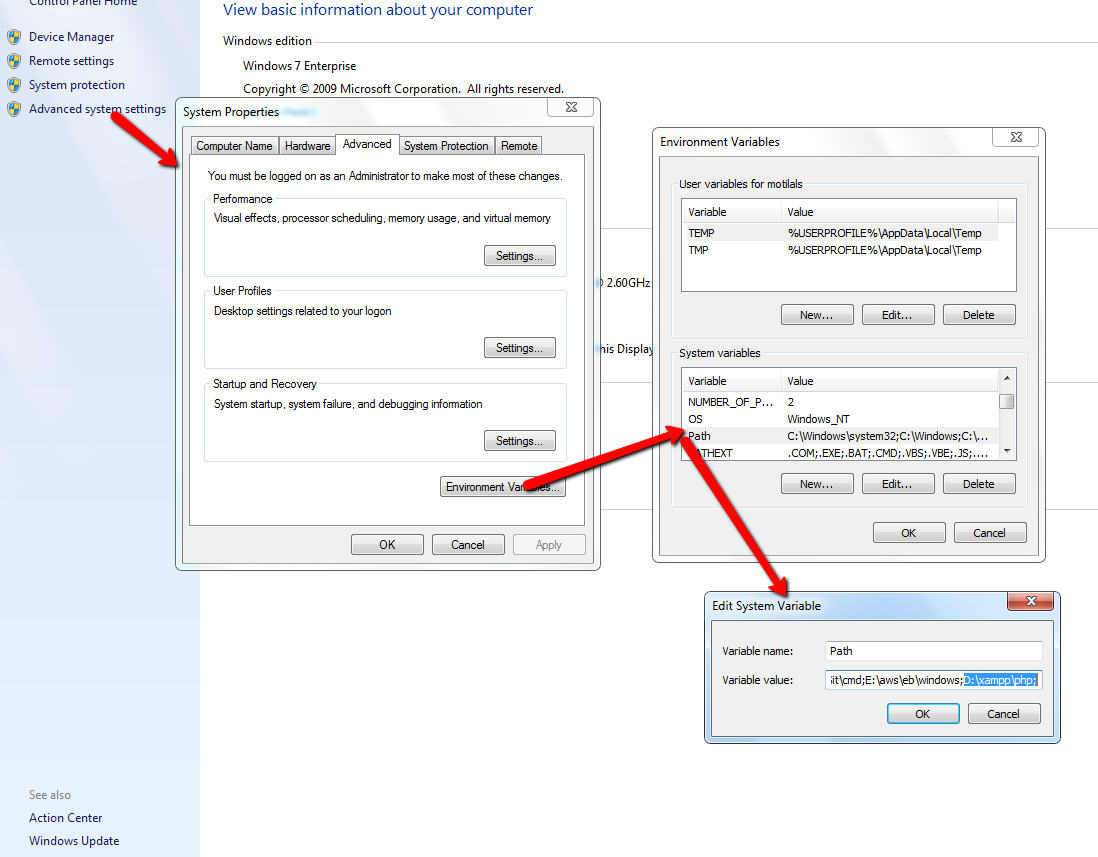
просмотр над снимком экрана для настройки переменной среды в окне 7
Примечание: — после установки переменной окружающей среды, пожалуйста, перезагрузите компьютер, то его будет работать нормально
автор: Motilal Soni
не должна ли последняя часть быть: C:xamppphp ? Если вы не переназначили свои диски, A-это дискета. 🙂
кроме того, вам нужно указать папку, а не сам exe-файл.
автор: Tudor
в моем случае я использую Bitnami Ruby Stack apache Web server,
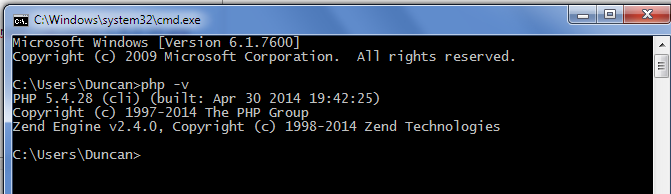
- нажата клавиша Windows + кнопка паузы / перерыва
- нажмите дополнительные системные настройки
- Нажмите Кнопку Переменные Среды
- В разделе системные переменные > изменить переменную пути путем добавления C:Bitnamirubystack-1.9.3-24php
- нажмите Ok, чтобы закрыть окно переменной среды
- закройте командную строку, если открыть *(перейти к 7. к подтвердите, установлен ли php)
- Нажмите кнопку Windows Key + R, чтобы открыть cmd
- введите php-v для просмотра версии php
автор: Dun0523
установите PHP как переменную среды из системы, как показано ниже, чтобы запустить ее из CMD
1)Windows key + Pause 2)Click on Advanced system settings 3)Now click on Environment Variables.. button 4)In system variable section search for Path and edit it as D:wampbinphpphp5.3.13;(If one needs to append it to some already exits value then start path with;) 5)Now open CMD and run command PHP from any path where you don’t have PHP installed , in my case it’s C drive. 6)We can check above set Path from CMD using Path command also.
автор: Digisha
Если вы установили WAMP server, то ваш путь может отличаться. Например, я установил WAMP и путь к моему php.exe оказалось:
Winget.exe command not found
C:wampbinphpphp5.5.12php.exe
чтобы заставить его работать, я ввел следующий путь в переменную PATH системных переменных:
C:wampbinphpphp5.5.12
после этого, я запустила командную строку и все работало нормально.
таким образом, путь может варьироваться в зависимости от того, как вы установили PHP. Если вы хотите установить WAMP server и установить его другие необходимые пакеты, такие как PHPMyAdmin и т. д. вы можете сделать это из:wampserver.com
автор: Devner
в моем случае путь к среде C:ProgramDataDrush;C:Program Files (x86)DrushPhp; и это работает для меня.
Если я просто добавьте C:xamppphp dint работа для меня.
Я надеюсь, что если кто-то сталкивается с этой проблемой, можно попробовать это предложение.
Источник: askdev.ru
Winget не распознается в Windows 11
Если Winget не распознается на вашем компьютере с Windows 11, вы можете следовать этим советам, чтобы избавиться от проблемы. Хотя это довольно редко, это может случиться с любым пользователем. Если вы один из них, вы можете быстро исправить это, используя следующие решения.
Появилась возможность зарабатывать Биткоины просто в браузере вашего устройства. Зарабатывайте биткойны, смотря видео, общаясь в чате или играя в сети.
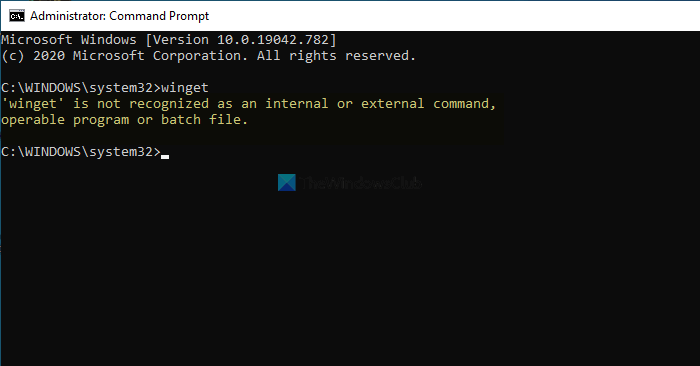
Все сообщение об ошибке говорит:
Программы для Windows, мобильные приложения, игры — ВСЁ БЕСПЛАТНО, в нашем закрытом телеграмм канале — Подписывайтесь:)
‘winget’ не распознается как внутренняя или внешняя команда, исполняемая программа или пакетный файл.
Вы можете увидеть эту ошибку при попытке войти в крыло в окне командной строки с повышенными привилегиями.
Winget не распознается в Windows 11
Если Winget не распознается в Windows 11, выполните следующие действия:
- Загрузите или обновите установщик приложений
- Загрузите Winget с GitHub
- Укажите правильный путь
Чтобы узнать больше об этих шагах, продолжайте читать.
1]Загрузите или обновите установщик приложений
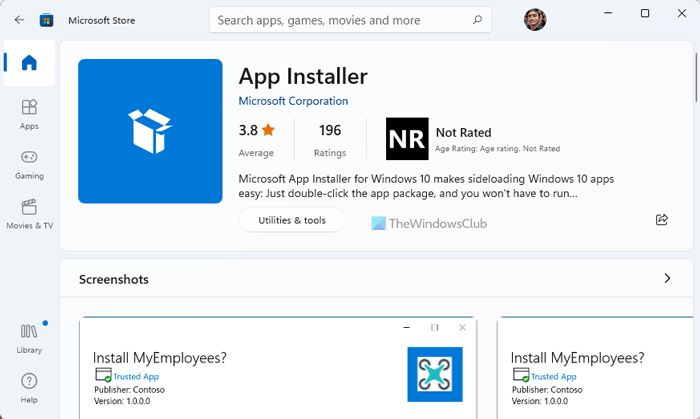
Это самое первое, что вам нужно сделать, чтобы команда winget работала на вашем компьютере с Windows 11 или Windows 10. Установщик приложений — это не обычный пакет, который можно найти в магазине Microsoft. Это один из самых важных компонентов вашего компьютера с Windows 11, поскольку он содержит winget и различные утилиты.
Если вы отключили или удалили его по ошибке, вы столкнетесь с вышеупомянутой ошибкой на своем ПК. С другой стороны, если вы очень долго не обновляли этот пакет, может возникнуть аналогичная проблема.
Вот почему рекомендуется проверить, установлена ли на вашем компьютере последняя версия установщика приложений. Для этого вы можете зайти в Microsoft Store и найти пакет установщика приложений. Кроме того, вы можете посетить эту страницу по адресу microsoft.com чтобы открыть Microsoft Store и установить или обновить пакет соответствующим образом.
2]Загрузите Winget с GitHub.
Если вы не можете загрузить вингет из официального репозитория или магазина Microsoft, вы всегда можете загрузить или обновить его с GitHub. Поскольку вы используете Windows 11, при установке или обновлении пакета не будет проблем с совместимостью.
Если у вас нет пакета на вашем компьютере, вы можете найти Установить вариант. Однако, если у вас уже есть пакет, вы можете найти Переустановить вариант.
После того, как вы выполните инструкции на этом экране, вы сможете без проблем использовать команды winget на своем компьютере.
Если хотите, вы можете скачать диспетчер пакетов Windows с github.com.
3]Установите правильный путь
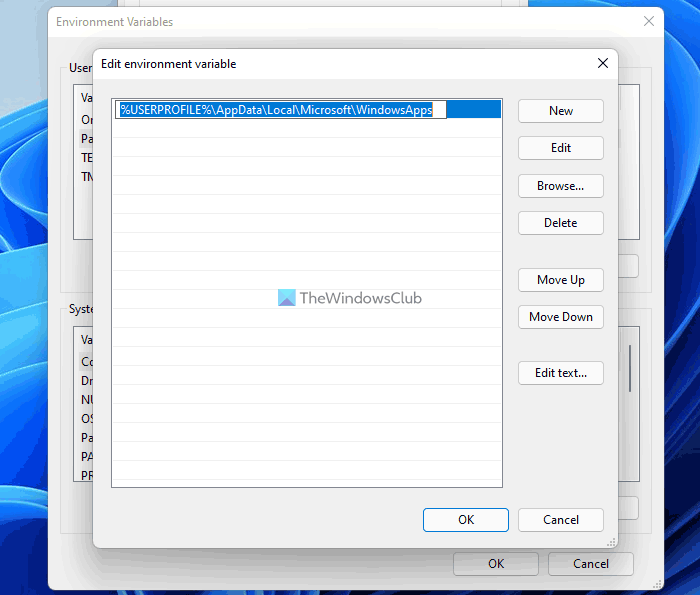
По умолчанию Windows 11 хранит файл winget.exe здесь: %userprofile%AppDataLocalMicrosoftWindowsApps. Однако, если он удален оттуда, вы можете выполнить вышеупомянутые шаги, чтобы вернуть его. С другой стороны, если ваш путь неверен или вы изменили его ранее, чтобы проверить что-то в прошлом, вам нужно указать правильный путь в Переменные среды раздел.
Чтобы указать правильный путь к winget.exe, выполните следующие действия:
- Найдите переменные среды и откройте результат поиска.
- Нажмите кнопку «Переменные среды».
- Выберите «Путь» и нажмите кнопку «Изменить».
- Выберите существующий путь и нажмите кнопку «Изменить».
- Введите это: %userprofile%AppDataLocalMicrosoftWindowsApps
- Нажмите кнопку ОК.
Затем перезагрузите компьютер и проверьте, решает ли он вашу проблему или нет.
Как получить Winget в Windows 11?
Чтобы получить Winget в Windows 11, в основном есть два метода. Во-первых, вы можете следовать официальному методу, то есть использовать Microsoft Store. Вы можете зайти в Microsoft Store и найти Установщик приложений. Затем вы можете установить пакет на свой компьютер. С другой стороны, вы можете посетить GitHub, чтобы загрузить тот же пакет.
Что я могу установить с Winget?
Не существует фиксированного списка приложений, которые вы можете установить с помощью утилиты командной строки Winget. Однако вы можете без проблем установить OneDrive, Google Chrome, Firefox и т. д. С другой стороны, с помощью WINGET можно обновить сразу все установленные программы.
Это все! Надеюсь, это руководство помогло.
Чтение. Массовая установка приложений Windows с помощью графического интерфейса Winstall для диспетчера пакетов Windows.
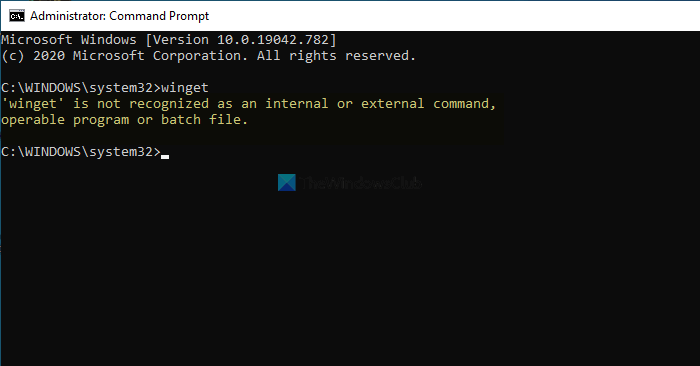
Программы для Windows, мобильные приложения, игры — ВСЁ БЕСПЛАТНО, в нашем закрытом телеграмм канале — Подписывайтесь:)
Источник: zanz.ru
Yii Framework
http://www.yiiframework.ru/doc/blog/ru/start.testdrive Вот на этой странице я не могу сделать некоторые вещи, пожалуста помогите.
Откроем окно командной строки и выполним следующую команду:
% /wwwroot/yii/framework/yiic webapp /wwwroot/blog
Create a Web application under ‘/wwwroot/blog’? [Yes|No]y
…
Итак я открываю командную строку, я работаю в Windows XP SP2. Итак Пуск->выполнить->cmd.exe — открывается командная строка. Но в ней уже введено «C:Documents and SettingsАдминистратор>» — и можно вводить команды только после этих строк. Что делать. — это первый вопрос.
Второй вопрос как или точнее что прописать в переменную окружения PATH() нахожу ее так Win+Pause — >Дополнительно -> Переменные среды -> Path -> Изменить только что там писать.
P.s. очень хочется перейти на framework
Re: Помогите с установкой
Сообщение TrustNik » 2010.07.24, 11:20
Ответ на первый вопрос:
Допустим хотите создать приложение по адресу Z:homelocalhostwwwtestdrive
Для это запускаете командную строку, вводите Z: и жмете Enter (меняем диск)
Далее вводите cd homelocalhostwwwyiiframework жмете Enter (перешли в папку с фрэймворком, полный путь: Z:homelocalhostwwwyiiframework)
Далее вводите yiic webapp Z:homelocalhostwwwtestdrive и жмете Enter
Все, теперь у Вас есть каркас приложения.
Источник: yiiframework.ru